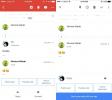Πώς να χρησιμοποιήσετε ένα iPhone με σπασμένο κουμπί τροφοδοσίας
iOS συσκευές, παρά τις ισχυρότερες κατασκευές είναι ευαίσθητες σε ζημιές. Έχουμε ήδη συζητήσει τι θα μπορούσε να γίνει σε περίπτωση α κουμπί σπασμένης λειτουργίας σε τηλέφωνο Android. Τώρα, εάν συνέβαινε το ίδιο σε μια συσκευή iOS, ενδέχεται να αντιμετωπίσουμε περισσότερες δυσκολίες καθώς το κουμπί λειτουργίας στο iOS εξυπηρετεί πρόσθετες λειτουργίες. Εάν έχετε iPhone με σπασμένο κουμπί λειτουργίας, μπορείτε να κάνετε δύο πράγματα: Επιδιορθώστε αμέσως ή βρείτε μια λύση για να την ενεργοποιήσετε / απενεργοποιήσετε και να κάνετε την καθημερινή σας χρήση.
1. Ενεργοποίηση
Εάν η συσκευή σας iOS είναι απενεργοποιημένη με ένα κουμπί λειτουργίας που δεν λειτουργεί σωστά, τότε θα πρέπει να την ενεργοποιήσετε ξανά. Διαφορετικός, Android, δεν μπορείτε να εκχωρήσετε εκ νέου τη λειτουργία τροφοδοσίας σε πλήκτρα έντασης, καθώς το iOS είναι πολύ κλειστό με αυτόν τον τρόπο. Ωστόσο, για να ενεργοποιήσετε τη συσκευή σας iOS, απλώς συνδέστε τη σε φορτιστή και θα ενεργοποιηθεί αυτόματα μετά από λίγα λεπτά.
2. Αγγιγμα βοηθείας
Η δυνατότητα υποβοήθησης αφής υπάρχει για σενάρια όπου το κουμπί λειτουργίας δεν είναι προσβάσιμο ή δεν λειτουργεί. Είναι μια επικάλυψη που σας επιτρέπει να ανακτήσετε όλες τις λειτουργίες που θα έχετε με ένα κουμπί λειτουργίας. Αυτό περιλαμβάνει κλείδωμα / ξεκλείδωμα οθόνης, απενεργοποίηση και λήψη στιγμιότυπων οθόνης. Αυτό έρχεται επίσης με το πρόσθετο πλεονέκτημα της αντικατάστασης των κουμπιών έντασης, εάν προκύψει ανάγκη.
Για να αποκτήσετε πρόσβαση στο Assistive Touch,
Μεταβείτε στις Ρυθμίσεις> Γενικά> Προσβασιμότητα (κύλιση προς τα κάτω)> Υποβοήθηση αφής (κύλιση προς τα κάτω)

Πατήστε το κουμπί δίπλα στο Assistive Touch για πρόσβαση στο μενού Assistive Touch και ενεργοποιήστε το. Θα γνωρίζετε ότι ενεργοποιείται όταν ένα νέο κουμπί αρχίζει να αιωρείται πάνω από την οθόνη σας. Γκρι τετράγωνο με λευκό κύκλο μέσα. Αυτό το εικονίδιο μπορεί να τοποθετηθεί οπουδήποτε στην οθόνη όπου είστε άνετοι.

Μπορείτε να προσαρμόσετε ποιες άλλες επιλογές μπορούν να εμφανιστούν σε αυτό το μενού. Μπορείτε επίσης να αποθηκεύσετε προσαρμοσμένες κινήσεις που μπορούν να ενεργοποιήσουν εφαρμογές / ενέργειες με βάση αυτές τις κινήσεις. π.χ. μπορείτε να σχεδιάσετε έναν κύκλο στην οθόνη για να ξεκινήσετε το μενού απενεργοποίησης.

3. Κλείδωμα / ξεκλείδωμα
Μόλις διαμορφώσετε τα παραπάνω. Πατήστε το εικονίδιο Υποβοηθούμενης αφής που αιωρείται για να εμφανιστεί το μενού.

Μόλις φτάσετε εκεί, πατήστε στο εικονίδιο «Συσκευή» και εδώ θα δείτε «Κλείδωμα οθόνης», αγγίζοντας το οποίο θα κλειδώσει την οθόνη σας. Μπορείτε να ξεκλειδώσετε την οθόνη σας πατώντας το κουμπί μενού.
4. Στιγμιότυπα οθόνης
Πατήστε το κουμπί υποβοήθησης αφής και πατήστε "Συσκευή", "Περισσότερα" και, στη συνέχεια, πατήστε "Στιγμιότυπο οθόνης"
Αυτό θα σας επιτρέψει να διατηρήσετε την κανονική λειτουργικότητα με τη συσκευή σας iOS παρά το σπασμένο κουμπί λειτουργίας. Αν και σας συνιστούμε να το επισκευάσετε.

Αν και δεν μπορείτε να εκχωρήσετε εκ νέου κλειδιά σε iPhone, εκτός εάν το κάνετε jailbreak, η λειτουργία Assistive Touc παρέχει μια λογική εναλλακτική λύση. Αυτή η δυνατότητα είναι από καιρό δημοφιλής σε παλαιότερα μοντέλα iPhone με κουμπιά Home που δεν αποκρίνονται. Είναι αρκετά καλή λύση εάν έχετε iPhone με σπασμένο κουμπί λειτουργίας.
Έρευνα
Πρόσφατες δημοσιεύσεις
Πώς να χρησιμοποιήσετε το αυτοκόλλητο συνομιλίας Instagram
Το Instagram διαθέτει διαδραστικά αυτοκόλλητα που μπορείτε να προσθ...
Πώς να σιγήσετε τον ήχο κλείστρου για εφαρμογές κάμερας σε iOS
Ο ήχος κλείστρου της κάμερας που προσφέρει ένδειξη ήχου ότι μια φωτ...
Πώς να χρησιμοποιήσετε έξυπνες απαντήσεις στο Gmail
Τα smartphone διαθέτουν μια τακτοποιημένη μικρή δυνατότητα που ονομ...